通过对照片的彩色转换成黑白照片给人以一种时尚的气息,表现时添加颗粒效果更感觉有种国际流行的时尚黑白大片。在CameraRaw中把彩色照片设置成时尚的黑白照片,如下图为制作前后的效果对照,具体操作看步骤。
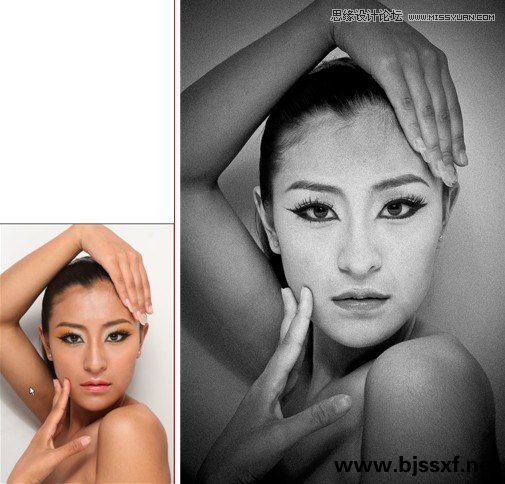
备注:单看原片,这是2010年8月时尚新锋摄影化妆学校化妆研修班一位学员的毕业作品,给我的是JPG的文档,感觉这张片子挺有时尚大片的感觉,我在CameraRaw里进行了黑白颗粒处理,并发现CameraRaw里的工具更针对所要调整的范围和感觉,直接好用即可一步到位,所以把这组彩色调黑白的方法分享给大家。
调整步骤
步骤一:这张照片是JPG格式,在编辑首选项文件处理设置自动打开所有受支持的JPEG就可以在CameraRaw运用调整。photoshop可直接打开,并进入CameraRaw。
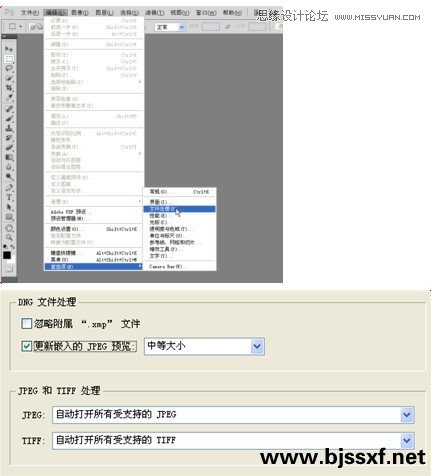
特别提醒:在CameraRaw里想用它来调JPG的片子,先要对选项功能做一下设置,方可打开运用。
步骤二:在Camera Raw中看到在基本选项的白平衡下拉按钮,在弹出的菜单中选择自动选项,如上图所示。软件将自己定位调整图像适合的影调,得到如右边所示的图像效果。因为是电脑随机自己调整,感觉照片有点发灰,所以必须要做图像的白平衡调整,去得到想要表达效果。
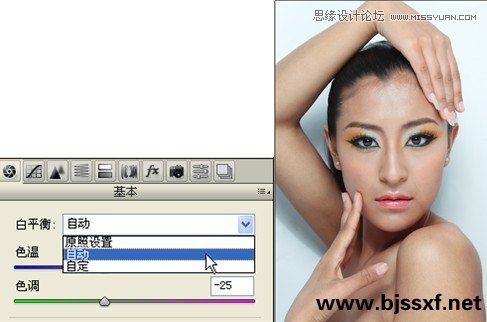
因为是JPG的片子,白平衡选项里少了很多如同相机里的曝光选择档的设置,所以我就选择了自动,软件将自己调整白平衡,你会发现色调和色温被自动拖曳了,画面的色彩稍微被调整。
步骤三:由于曝光不足需要在基本选项中设置曝光、恢复、填充亮光、黑白、亮度和对比度等参数,如下图。
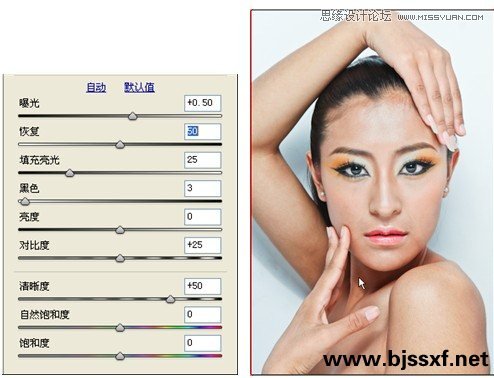
对曝光、恢复、填充亮光、黑白、亮度和对比度等参数的设置目的是为了明暗的对比加强清晰度。
步骤四:单击HSL/灰度,切换到HSL/灰度的选项卡设置,对转换为灰度进行勾选,CameraRaw随机进行灰色混合,得到下图的黑白照片。
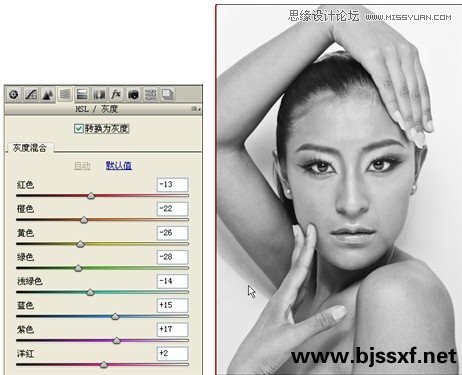
在HSL/灰度选项里对转换为灰度进行勾选,CameraRaw随机进行灰色混合,一般纯色彩是自动转换成中间灰。所以要对红色、橙色、黄色、绿色、浅绿色、蓝色、紫色、洋红8各子选项进行设置,以分离和改善独立的灰色调。
步骤五:在灰色混合选项里拖曳各颜色的明度滑块,来设置各个颜色的比值,对画面的明暗对比和清晰进行调整,得到下图所示的图像。

为了更好的强化效果,一般采用提亮橙色和黄色,压暗蓝、绿、洋红等色彩来达到照片上黑白色阶的强烈对比。
步骤六:再单击效果按钮,切换到颗粒选项栏给照片添加上颗粒效果,参数如左图,效果如图所示。在效果选项栏下方可以看到裁剪后晕影选项区域中的各项参数得到的效果,如右图,结束时尚黑白片的制作。
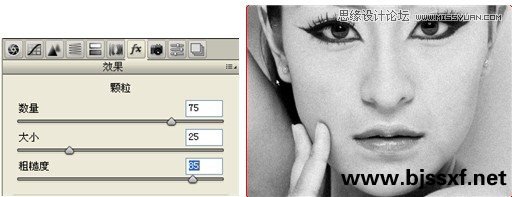
采用添加颗粒效果给人感觉有胶片的感觉,看起来有点复古的广告时尚大片。参数的设置也按以25为色阶的灰度进行调整。
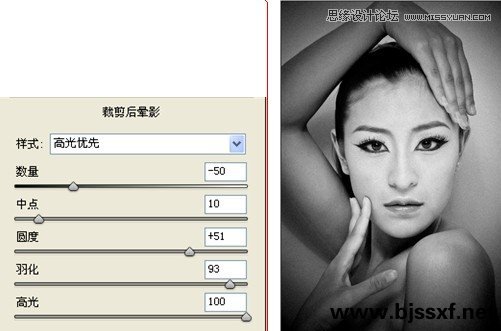
在CameraRaw中应用裁剪后晕影可获得艺术效果,样式选择高光优先可对高光进行保护。
(本文来源于图老师网站,更多请访问https://m.tulaoshi.com/ps/)数量设置为负值则使图像角落变暗;中点、圆度、羽化值、高光才可用状态,中点值设置越低,则调整应用于角落周围越大的区域,圆度是在圆和椭圆间切换,羽化就是对柔化程度进行扩展。高光设100保留高光的亮度。一张时尚的黑白片出来了。或保存或打开完成CameraRaw后期调色。










